- 3ds Max を起動またはリセットし、グリッドが相対的に小さくなるようにパース ビューポートのズームを縮小します。
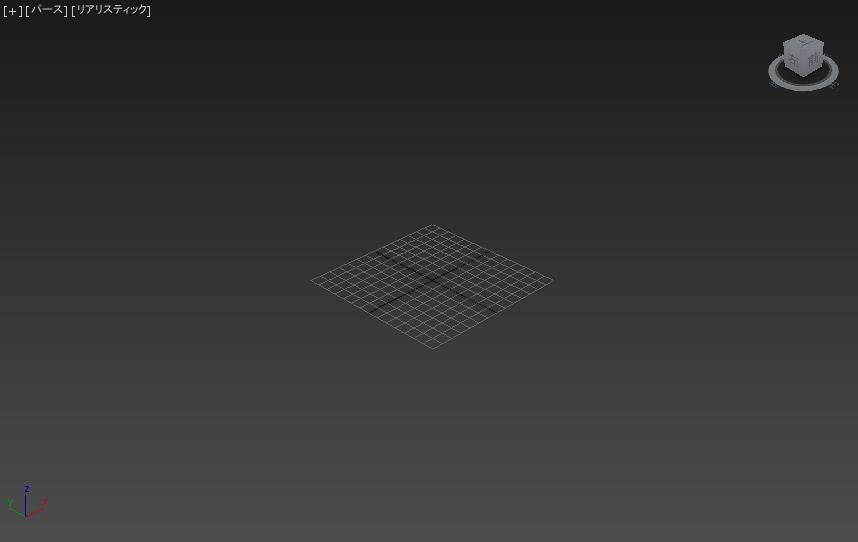
既定のサイズでは、Populate のフローは比較的大きめです。
- [Populate]タブへのリボンを開き、
 [フローを作成](Create Flow)をクリックします。
[フローを作成](Create Flow)をクリックします。 [フローを作成](Create Flow)では、Populate の人の歩道を作成できます。
- ビューポート内をクリックして歩道を開始し、マウスを動かしてもう一度クリックして最初のセグメントを完成させます。更にマウスを動かしてクリックし、必要な数の接続セグメントを作成します。 終了するには、ビューポート内で右クリックします。
フローを作成するプロセスは、ライン スプラインを作成するプロセスに似ています。
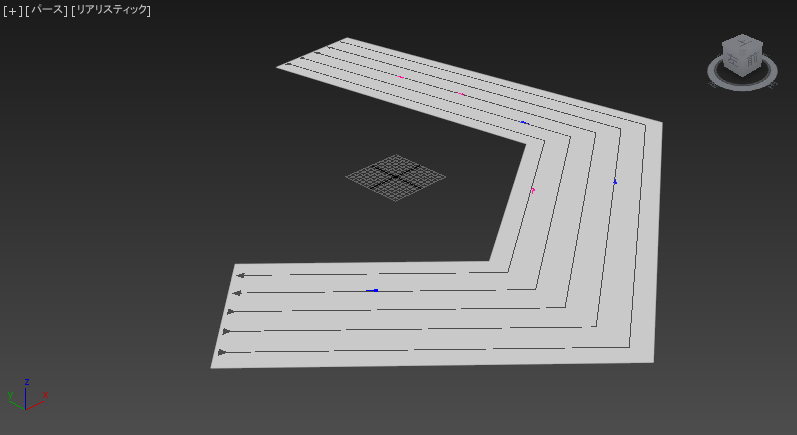 注: フローのラインは通行人が往来する道を示し、赤と青のマークは女性および男性の始点と歩行方向をそれぞれ示します。各ラインの終端の矢印は歩行の方向も示します。
注: フローのラインは通行人が往来する道を示し、赤と青のマークは女性および男性の始点と歩行方向をそれぞれ示します。各ラインの終端の矢印は歩行の方向も示します。ラインが表示されない場合は、フローに問題があります。これは、通常、隣接するセグメント間の角度が小さすぎることが原因です。この場合は元に戻し([Ctrl]+[Z])、セグメント間の角度を大きくして新しいフローを作成します。
次に、個別のフロー間に交差を追加します。
- 次の図に示すように、既存のフロー セグメントの中心付近で既存のフローと交差する、新しい個別の 1 セグメント フローを追加します。
交差は各セグメントの終端を示すフロー ポイントからの最小距離である必要があります。
緑の交差した矢印のペアが自動的に交点に表示されます。これはその場所でフローの方向を変更できることを示します。
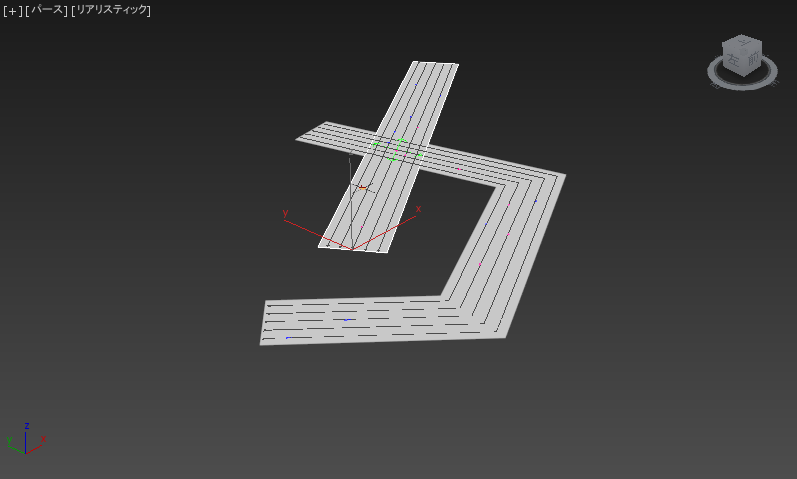
- [シミュレート](Simulate)ボタン
 をクリックします。
をクリックします。 少し遅れて仮想の人がフローに表示されます。既定では、これらのモデルはほとんどの目的に適用できる[テクスチャ スキン](Textured Skin)テクスチャ マップ セットを使用します。または、群集メンバをスティック図として表示するか、カスタムのテクスチャまたは高解像度のテクスチャを適用することができます。
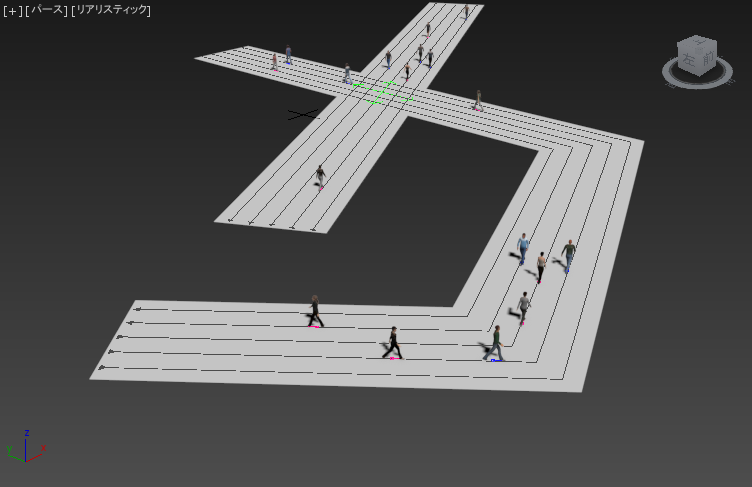
シミュレーションを生成する際に、Populate は、それぞれの人の歩行アニメーションを作成します。
- インターフェースの右下隅付近にあるアニメーション コントロール セクションで、
 ([アニメーションを再生](Play Animation))をクリックします。
([アニメーションを再生](Play Animation))をクリックします。 アニメーションの再生中、人がフローに沿って歩きます。人が 2 つのフローの交点に達すると、左または右に曲がって他のフローに沿って歩く場合があります。これが起こらない場合は、[密度](Density)の値を大きくします。次に、シミュレートし直して、アニメーションをもう一度再生します。